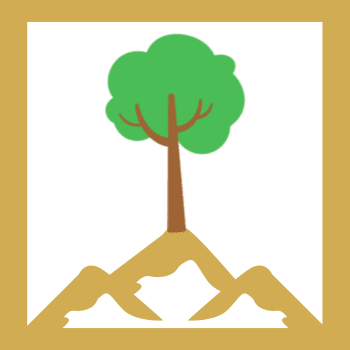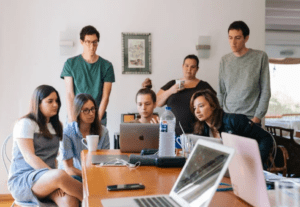우리가 인터넷을 사용할 때 남기는 정보는 생각보다 많습니다. 단순히 검색한 기록뿐 아니라, 로그인 정보, 사이트 방문 이력, 위치, 기기 정보 등 다양한 데이터가 브라우저에 저장되거나 사이트로 전송돼요.
이런 정보들이 악용되거나 유출되는 사례는 해마다 늘고 있으며, 사용자 본인이 이를 막기 위한 조치를 취하지 않으면 언제든지 개인정보 침해가 발생할 수 있습니다. 특히 브라우저는 우리가 인터넷과 만나는 ‘입구’인 만큼, 설정 하나로 정보 보호 수준이 크게 달라질 수 있어요.
이번 글에서는 크롬, 엣지, 파이어폭스 등 주요 브라우저에서 실천할 수 있는 개인정보 보호 중심의 보안 설정법을 소개합니다. 기술에 익숙하지 않은 분들도 따라 할 수 있도록 쉽게 정리해봤어요.
추적 방지 기능 활성화하기
대부분의 브라우저는 추적 방지 기능을 기본적으로 제공하고 있습니다.
이 기능을 켜두면 웹사이트에서 사용자의 행동을 추적하려는 시도를 차단하고, 광고사가 정보를 수집하는 것을 제한할 수 있어요.
크롬 기준 설정 방법
- 설정 → 개인정보 및 보안 → 쿠키 및 기타 사이트 데이터
- ‘서드파티 쿠키 차단’ 옵션 선택
엣지 기준 설정 방법
- 설정 → 개인정보, 검색 및 서비스 → 추적 방지
- ‘엄격’ 모드를 선택하면 대부분의 추적기를 차단할 수 있습니다.
파이어폭스 기준 설정 방법
- 설정 → 개인정보 및 보안 → 향상된 추적 방지
- 표준, 강화, 사용자 지정 중 ‘강화’를 선택하면 광고 추적을 대부분 막을 수 있어요.
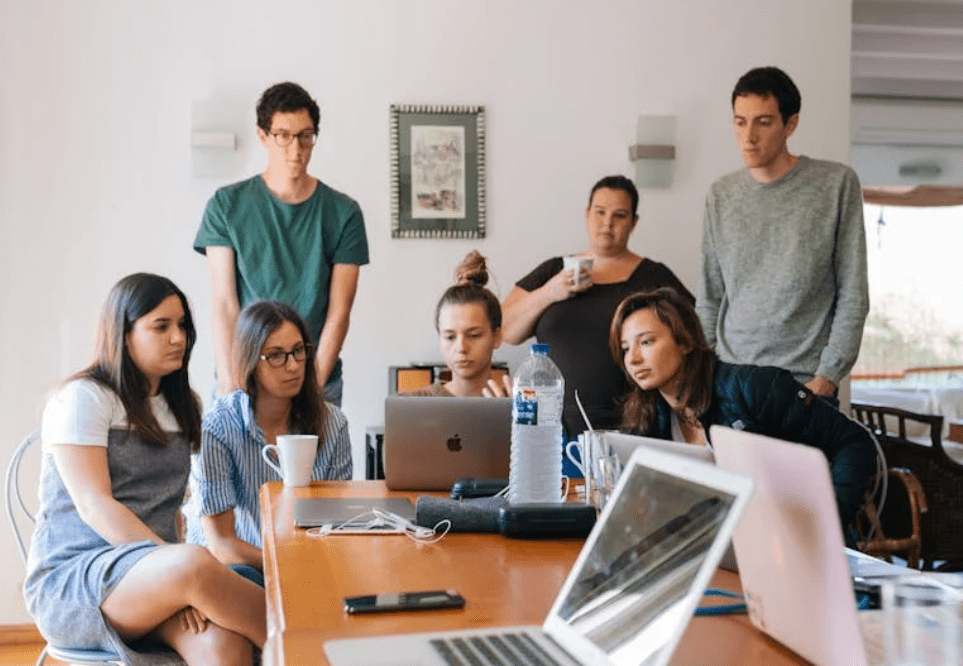
저장된 비밀번호 확인 및 삭제
브라우저는 사용자의 로그인 정보를 저장하고 자동 완성 기능을 제공합니다. 편리하지만, 브라우저 자체가 해킹당하거나 기기를 잃어버릴 경우 이 정보가 그대로 노출될 위험이 있어요.
정기적으로 저장된 비밀번호를 확인하고, 필요 없는 항목은 삭제하거나, 민감한 계정은 저장되지 않도록 설정하는 것이 좋습니다.
크롬에서 비밀번호 삭제 방법
- 설정 → 자동완성 → 비밀번호 관리자
- 저장된 비밀번호 리스트에서 개별 삭제 가능
- ‘자동 로그인’ 기능도 비활성화할 수 있습니다.
추가로 비밀번호 관리 프로그램(예: Bitwarden, 1Password)을 사용하는 것도 보안을 강화하는 방법입니다.
사이트 권한 제한하기
많은 웹사이트가 알림 전송, 위치 접근, 마이크나 카메라 사용 권한을 요청합니다.
이런 요청을 허용하면 특정 웹사이트가 사용자의 장치 기능에 접근할 수 있게 되며, 악성 사이트일 경우 매우 위험해질 수 있어요.
각 브라우저에서는 어떤 사이트에 어떤 권한이 허용되어 있는지 확인하고, 필요 시 변경할 수 있습니다.
크롬 기준
- 설정 → 개인정보 및 보안 → 사이트 설정
- 위치, 알림, 마이크 등 각 항목별로 허용된 사이트 확인 및 차단 가능
특히 ‘알림 허용’을 무심코 눌렀다가 원치 않는 광고나 사기성 팝업을 반복해서 받는 일이 생기므로 주의가 필요해요.
검색 엔진 설정 검토
기본 검색 엔진도 개인정보 보호에 영향을 줍니다.
일부 검색 엔진은 검색 기록을 저장하고 이를 광고에 활용하는 반면, 개인정보 보호를 우선하는 검색 엔진도 존재해요.
개인정보 중심 검색 엔진 예시
- DuckDuckGo: 사용자 검색 기록 저장하지 않음
- Startpage: 구글 검색 기반이지만 사용자 정보 추적 없음
검색 엔진 변경 방법 (크롬 기준)
- 설정 → 검색 엔진 → 기본 검색 엔진 선택
- 하단에서 새 검색 엔진 추가도 가능
브라우저 기록 주기적 삭제
검색 기록, 캐시, 쿠키 등은 편의성을 높이는 데 사용되지만, 보안 측면에서는 노출 요소가 될 수 있어요.
특히 공용 컴퓨터를 사용할 경우 반드시 사용 후 삭제해야 합니다.
크롬 기준 삭제 방법
- 설정 → 개인정보 및 보안 → 인터넷 사용 기록 삭제
- ‘모든 기간’ 선택 후 ‘쿠키’, ‘캐시된 이미지’, ‘검색 기록’ 선택 후 삭제
자동 삭제를 설정할 수도 있으니 주기적으로 관리하는 습관을 들여보세요.
보안 확장 프로그램 활용
브라우저 자체 보안 외에도 확장 프로그램을 설치해 추가적인 보호 기능을 강화할 수 있습니다.
추천 확장 프로그램
- HTTPS Everywhere: 접속 가능한 모든 웹사이트를 HTTPS로 자동 전환
- uBlock Origin: 광고 및 악성 추적기 차단
- Privacy Badger: 자동 추적기 탐지 및 차단
- Bitwarden: 오픈소스 비밀번호 관리자
이런 확장 프로그램은 별도 설정 없이도 기본 보안을 크게 향상시켜 줍니다. 단, 너무 많은 확장 프로그램은 브라우저 성능을 떨어뜨릴 수 있으니 꼭 필요한 것만 사용하는 것이 좋습니다.
브라우저 자동 업데이트 유지
브라우저 보안 취약점을 노린 해킹은 생각보다 빈번하게 발생합니다.
브라우저를 최신 버전으로 유지하면 새로운 보안 패치가 적용되어 이러한 위험을 줄일 수 있어요.
대부분의 브라우저는 자동 업데이트를 기본 설정으로 하지만, 수동 확인도 가능합니다.
업데이트 확인 방법 (크롬 기준)
- 브라우저 우측 상단 점 3개 메뉴 → 도움말 → Chrome 정보
- 자동으로 최신 버전 확인 및 업데이트 진행
정기적으로 업데이트 상태를 확인하고, 운영체제와 브라우저를 모두 최신 상태로 유지하는 습관이 중요합니다.
브라우저 보안 설정법
브라우저는 우리가 가장 많이 사용하는 인터넷 도구입니다.
그만큼 브라우저 설정만 잘해도 상당한 수준의 개인정보 보호가 가능해요.
오늘 소개한 방법들은 복잡한 설정 없이 누구나 실천할 수 있는 기본적인 조치들이며,
이 중 일부만 적용해도 평소보다 훨씬 안전한 인터넷 사용이 가능합니다.
인터넷에서 내 정보는 내가 지켜야 합니다.
지금 바로 사용하는 브라우저의 보안 설정을 다시 한 번 점검해보시길 바랍니다.